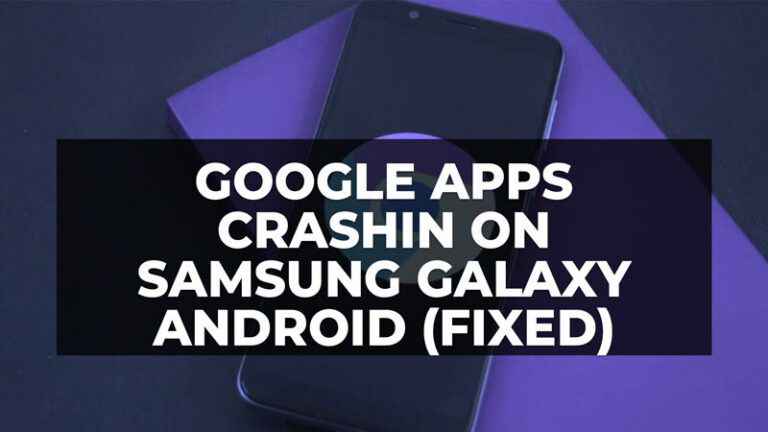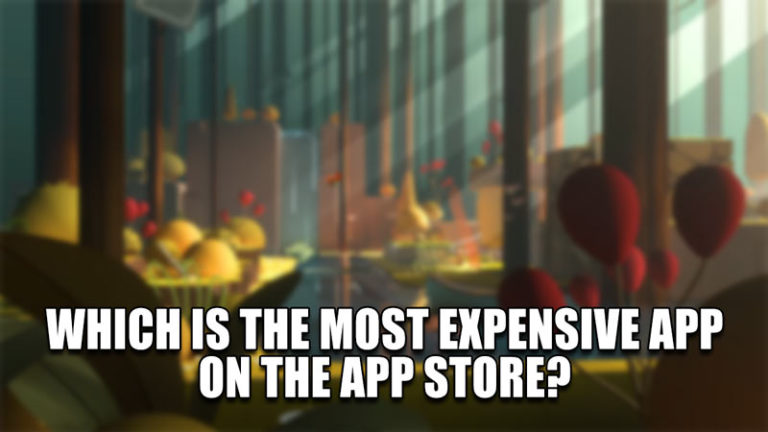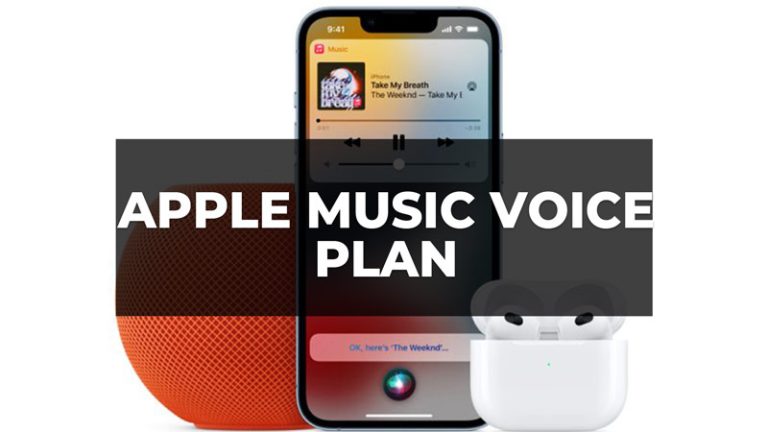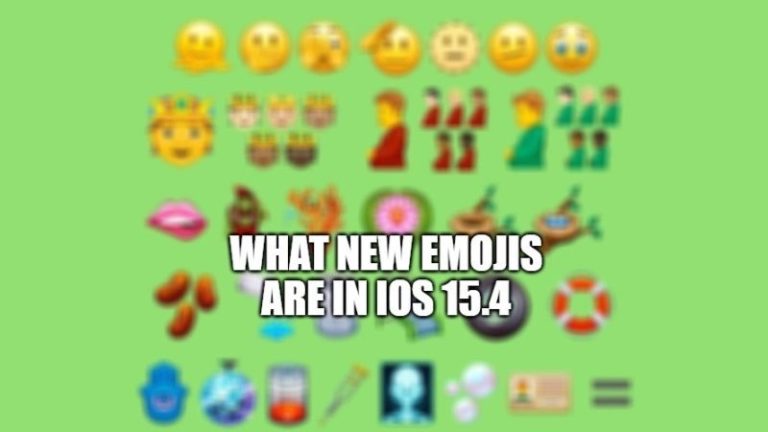Как переместить панель поиска Safari обратно вверх в iOS 15
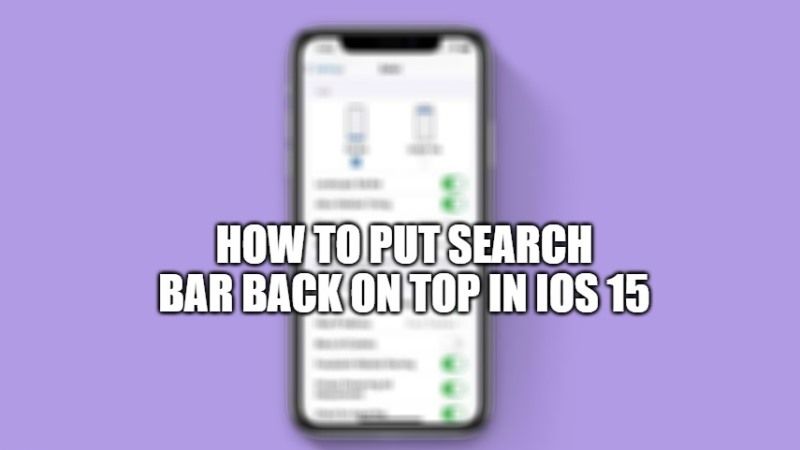
С выпуском iOS 15 Apple привнесла в свою последнюю операционную систему различные новшества, некоторые из которых явно не слишком приятны. К ним относится панель поиска Safari, которая по умолчанию заканчивается внизу экрана iPhone или iPad. Однако вам будет приятно узнать, что адресную строку Safari можно легко вернуть в исходное положение вверху. В этой статье я объясню, как вернуть панель поиска Safari на первое место на устройствах с iOS 15.
Как вернуть панель поиска Safari на первое место в iOS 15
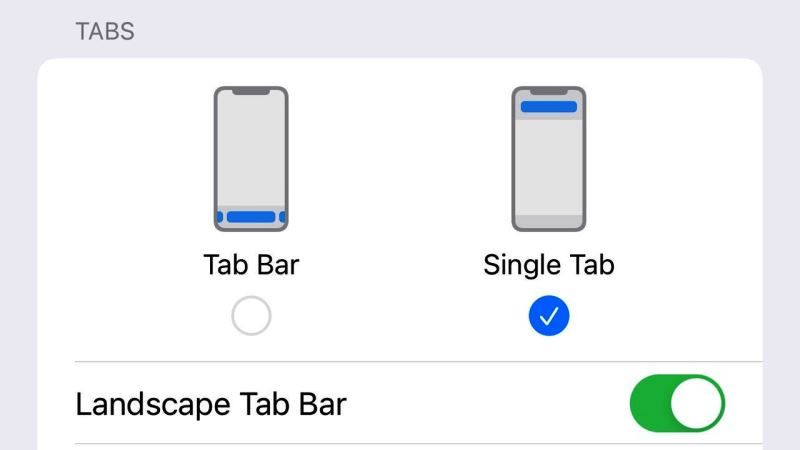
После обновления вашего iPhone или iPad до iOS 15 вы могли сразу заметить, что адресная строка Safari автоматически перемещается в нижнюю часть дисплея, что визуально ужасно и неудобно.
После многих лет привыкания к панели поиска в верхней части браузера, в iOS 15 Apple захотела немного перетасовать вещи, вместо этого опустив ее вниз. Впервые эта функция была замечена в бета-версии iOS 15, но вызвала столько шумихи, что вынудила Apple вставить возможность восстановить первоначальный вид своего браузера.
Так что, если вам не нравится новый макет адресной строки Safari в iOS 15, не волнуйтесь; буквально одним нажатием можно восстановить старый вид. Итак, вот как вы можете снова вывести панель поиска Safari наверх на iOS 15.
Как снова переместить адресную строку Safari наверх на iOS 15
- Прежде всего, на вашем iPhone или iPad с iOS 15 откройте приложение «Настройки».
- После этого перейдите вниз, чтобы найти Safari, нажмите на него, чтобы открыть Safari.
- В Safari снова перейдите вниз, пока не увидите раздел «Вкладки».
- В разделе «Вкладки» вы должны нажать на опцию «Одна вкладка» вместо опции «Панель вкладок».
- Вот и все, как только вы вернетесь и откроете Safari, вы обнаружите, что панель поиска снова вернулась наверх.
И это все, что вам нужно знать о том, как вернуть панель поиска вверху в iOS 15. Для получения дополнительной информации о новейшей операционной системе Apple ознакомьтесь с нашим другим разделом руководств по iOS 15 только на TechNClub.com.